|
|
播放消息并添加联系人可以从中选择的选项菜单。此作通常用于为联系人提供指导交互处理方式的选择。 联系人输入的值存储在该操作中创建的变量中。 您可以在 Variable 属性中指定此变量的名称。 此变量保留的值用于根据联系人的选择执行操作。 例如:
Menu 可以播放预先录制的音频文件、合成的文本到语音转换 |
依赖关系
-
在 Sequence 属性中输入提示信息时,必须使用合适的格式设置。
-
当联系人在键盘上按下一个数字来指示其 Menu 选择时,如果该数字链接到分支,则脚本将跟随该数字的分支。 如果该数字未链接,则脚本将采用 Default 默认分支。 如果 Default 未连接,联系人可能会卡在 Menu 处,因此无法继续。
-
如果联系人使用转盘拨号电话,则无法输入 DTMF
 联系人按下电话键盘按键时产生的信号音。 铃声。 他们将卡在 Menu 处,除非您在脚本中考虑到这种情况。
联系人按下电话键盘按键时产生的信号音。 铃声。 他们将卡在 Menu 处,除非您在脚本中考虑到这种情况。 -
您必须创建脚本逻辑来处理超时。
-
音频文件必须是具有以下属性的未压缩 WAV 文件:
- 比特率:64 kbps
- 音频样本大小:8 位
- 渠道数:1(单渠道)
- 音频采样频率:8 kHz
- 音频格式:CCITT μ-Law
支持的脚本类型
|
|
| 电话 |
类似操作比较
以下操作具有类似功能,但存在一些关键区别:
- Askcaller action:用于为使用聊天渠道
 联络中心中用于促进客户交互的各类语音和数字通信媒介。的联系人提供选择。
联络中心中用于促进客户交互的各类语音和数字通信媒介。的联系人提供选择。 - Askcaller(数字)action:用于通过数字
 与Digital Experience相关的任何渠道、联系或技能。渠道为联系人提供选择。
与Digital Experience相关的任何渠道、联系或技能。渠道为联系人提供选择。 - Capture action:当您想从联系人处捕获数据而不播放提示或消息时使用。
- Case action:当您想基于变量的值设置多个自定义分支时使用。
- Menu action:当您想要使用语音通道向联系人提供选择时使用。
- Play action:用于在不获取回复的情况下为联系人播放信息或提示。
输入属性
这些属性定义操作在执行时使用的数据。
|
属性 |
说明 |
|---|---|
| Caption |
将 Caption 更改为在脚本中唯一标识此操作的内容。 IVR 发布路径报告包括操作的名称和标题。 独特的描述性标题使报告更易于阅读和理解。 |
| Sequence |
定义操作播放的提示符。 提示可以是预先录制的 WAV 音频文件或文本到语音转换 如果提示为音频文件,请输入用双引号括起来的文件名。 例如,"greeting.wav"。 如果音频文件位于不同的文件夹中,请包含该文件的路径。 例如,如果脚本位于根文件夹中,而音频文件位于下两级子文件夹中,则输入 "Subfolder\Subfolder2\Audio-file.wav"。 如果脚本位于根目录下一级子文件夹中,而音频文件位于同一级的不同子文件夹中,请输入 "\..\Subfolder\Audio-file.wav"。 如果提示是文本转语音,请输入您希望 TTS "%您的帐户余额是""silence.wav" "${accountBalance}" |
| Phrase |
使用此属性来记录提示包含的文本。 该脚本不使用此属性中的文本。 因为有些提示可能很复杂,并且包含多个片段,所以包含没有按照序列要求的格式编写的文本可能会很有帮助。 |
| ClearDigits |
当联系人按下电话上的按键时,会生成 DTMF 铃声并将其存储在缓冲区中。 ClearDigits 允许您决定该操作如何处理操作开始时缓冲区中的 DTMF 启用后,此选项会在该操作开始时清除缓冲区。 脚本中之前按下的任何键都不会传递到此操作中。 如果您禁用此选项,则该操作将对通过缓冲区传递到该操作的任何 DTMF 铃声进行处理和操作。 设置为 True 启用或 False 禁用。 当 DTMF 铃声传入此操作时,脚本会立即执行 Set to True to enable this option or False to disable it. |
| MaxDigits |
用户可以提供给操作的最大数字位数;例如,如果提示要求输入个人 ID 编号的最后四位数,将此值设置为 4。 默认值为 1 如果提示需要一个终止符(例如井号或 #),则必须在 MaxDigits 值中予以说明。 例如,如果录制的菜单消息“在井字符号之后”请求获取社会保障号码的最后 4 位数,将此值设置为 5。 当达到 MaxDigits 值时,如果已连接,则脚本将继续按照 MaxDigits 分支执行。 |
| Terminator |
输入您希望联系人输入的字符,以表明其已完成数字输入。 例如,井号 (#) 通常用作终止符。 如果您不想在此操作中使用终止符,请将此属性留空。 除非在 Terminator 字段中的字符后添加减号,否则终止符将被存储在 Variable 中。 例如,#-。 如果指定终止符,则必须将其包含在 MaxDigits 属性的字符数中。 |
| Timeout |
系统等待任何类型的输入所耗费的总秒数。 时间从 Sequence 提示结束时开始计算。 |
| InterDigitTimeout |
联系人输入一个数字后系统等待的时间量,以确定联系人是否会输入另一个数字。 您必须创建脚本逻辑来处理这种超时情况。 |
| Variable |
要保存的变量的名称联系人输入的 DTMF 数字。 默认,{MRES},代表“菜单响应”。 您可以将其更改为更容易识别的内容,或者如果您不希望该值被此脚本中 Menu 操作的后续实例覆盖。 除了触发适当的分支之外,您还可以使用存储在该变量中的值进行决策或其他目的。 |
结果分支条件
结果分支条件允许您在脚本中创建分支,以在执行操作时处理不同的结果。
|
条件 |
说明 |
|---|---|
|
Default |
除了脚本满足条件要求其接受其他分支的情况之外,所要采用的路径。 如果没有定义其他分支,也会使用该路径。 最佳实践:连接此分支并将其用于错误处理,例如当联系人按下不属于菜单的号码时。 如果未连接此分支,则当发生其他分支未覆盖的情况时,可能会导致联系人被卡住。 |
|
OnTerminator |
联系人输入 Terminator 字符时所采取的路径。 |
| OnMaxDigits |
联系人输入 MaxDigits 中定义的字符数时所采用的路径。 |
| OnTimeout |
在超时 Timeout 属性中指定的秒数或毫秒数内没有响应时所采用的路径。 |
| OnInterDigitTimeout | 在呼叫者对提示的 DTMF 响应期间,超出 InterDigitTimeout 属性中指定的时间时所采用的路径。 |
| CustomCases |
|
提示和技巧
- 如果脚本包含多个 Menu 操作并且均共享相同的 Variable 名称,则在处理下一个 Menu 操作时会覆盖变量值。 如果需要在脚本的其他位置使用其中一个变量的值,请更改 Menu 操作的 Variable 名称。
- 创建菜单时,最好是先命名部门名称,然后再命名要拨打或通话的号码。 联系人通常会先听取部门名称,然后再听取号码。
- 创建一个分支以重复菜单选项。 使用 Loop 和 Noresponse 操作并将其连接回 Menu 操作。
- 使用 Phrase 属性来总结或注释提示的文本。
- 如果您发现联系人卡在菜单 Menu 处,请验证 Default 分支是否已连接。 作为总括性分支分支,Default 分支可以处理其他分支条件未处理的情况。
- Menu 操作的行为是 Capture、Case 和 Play 操作的组合。
脚本示例
这是一个示例,说明如何在脚本中使用此操作。 它并不是一个完整的脚本。 可能还需要编写其他脚本。
在此简单示例中,脚本由 Begin 操作触发(未显示),然后 Menu 操作播放一条消息,告知呼叫者按 1 呼叫支持,按 2 呼叫销售,或按 3 进行计费。 根据呼叫者在电话键盘上按下的按钮,脚本会执行不同的 Reqagent 操作,以便从 Reqagent 操作中配置的技能![]() 用于根据坐席的技能、能力和知识自动传递交互。请求坐席。
用于根据坐席的技能、能力和知识自动传递交互。请求坐席。
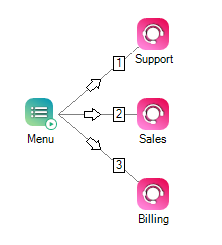
您想下载这个脚本吗?

